NIC Teaming avec Windows Server 2012
Sommaire
I. Présentation
Le NIC Teaming appelé aussi association de cartes réseaux est une fonctionnalité très intéressante disponible sous Windows Server 2012. Elle permet de fournir une tolérance aux pannes au niveau des cartes réseaux ainsi que d'effectuer de la répartition de charge sur les différentes cartes faisant partie de l'équipe. De plus, les performances sont meilleures également grâce à l'agrégat de bande passante. Pour parvenir à cela, les cartes réseaux vont fonctionner en équipe pour assurer la continuité de la connectivité.
Ainsi, si vous disposez de deux cartes réseaux 10 Gbit/s et que vous créez une équipe avec ces deux cartes, l'agrégat de bande passant vous offrira un débit de 20 Gbit/s (théorique). Il est possible de mettre en place le NIC Teaming au sein d'un ordinateur virtuel, chaque carte réseau virtuel étant reliée à un commutateur virtuel différent, qui lui aura d'attribué une carte réseau physique différente afin d'assurer la redondance des liens.
Il est également de créer une association de cartes réseaux où une seule carte est active et où une carte est définie en tant que secours. Elle sera activé qu'en cas de défaut de la carte principale.
En plus d'être intéressante, cette fonctionnalité est simple à mettre en place. Nous allons voir ça tout de suite.
II. Configuration via l'interface graphique
Ouvrez une session sur votre serveur et accédez au gestionnaire de serveur. Sur la gauche, cliquez sur "Serveur local". Sur la partie centrale, cliquez ensuite sur "Désactivé" à côté de "Association de cartes réseau".
Dans le bas à gauche dans le cadre "Équipes", cliquez sur "Tâches" et "Nouvelle équipe".
L'assistant de création d'une nouvelle équipe s'exécute. Donnez-lui un nom en remplissant le champ "Nom de l'équipe" puis dans la liste des cartes disponibles, cochez celle que vous souhaitez ajouter à l'équipe.
Ne validez pas tout de suite, cliquez sur "Propriétés supplémentaires", vous obtiendrez ceci :
- Mode d'équipe : La valeur "Indépendant du commutateur" indique que le Teaming sera indépendant du commutateur auquel les cartes sont reliés, ce qui permet de relier les cartes à des commutateurs différents et donc d'augmenter la haute disponibilité puisque si un commutateur tombe, les paquets pourront passer par un autre chemin via le second commutateur. Quant au mode "Association statique" (IEEE 802.3ad), il requiert une configuration du serveur et du commutateur (il faut que les liens soient connectés au même commutateur) en se basant sur le principe d'une association statique. Enfin, "LACP" (IEEE 802.1ax) ou "Association dynamique" avec la mise en place du protocole LACP sur les ports du switch sur lesquels les cartes réseaux du Teaming sont connectées.
- Mode d'équilibrage de charge : Il s'agit de choisir l'algorithme de distribution du trafic à utiliser entre "Hachage d'adresse", "Adresses IP", "Adresses MAC" et "Port commuté Hyper-V". Je vous recommande une des trois premières méthodes puisqu'elle répartie mieux la charge que la méthode "Port commuté Hyper-V" qui, dans certains cas, peut amener à consacrer une carte réseau à un seul ordinateur virtuel, ce qui n'équilibre pas bien la charge. La première méthode quant à elle effectue un hachage sur les composants du paquet puis l'affecte les paquets du flux TCP à la même carte réseau, ce hachage se chargera de créer un bon équilibre entre les différentes cartes. La deuxième et troisième méthode se base sur un hachage effectué sur les adresses sources et destinations pour déterminer quelle carte utiliser et ainsi effectuer du load balancing.
- Carte réseau en attente : Si vous le souhaitez, vous pouvez indiquer une carte réseau à mettre en attente c'est à dire en veille, qui s'activera uniquement en cas de perte de connexion sur une autre carte de l'équipe.
- Interface d'équipe principale : Vous permet de définir un VLAN spécifique pour cette association de cartes réseaux.
Cliquez sur "OK" pour valider la création de l'équipe. Vous verrez alors apparaître votre Teaming et l'état de vos cartes :
Note : Une association de cartes réseaux peut contenir jusqu'à 32 cartes réseaux. Une carte réseau quant à elle peut faire partie d'une seule et unique association.
III. Configuration réseau du NIC Teaming
Suite à la mise en place de l'association de cartes réseaux, la configuration réseau des cartes a été effacée. Vous devez attribuer une adresse IP directement a une nouvelle interface créée et qui porte le nom de votre association, accessible depuis le gestionnaire de réseau Windows. L'ensemble des cartes réseaux d'une même équipe partage la même configuration réseau et donc la même adresse IP, afin que ce soit transparent pour les utilisateurs et, que la panne d'une carte ne remette pas en cause la disponibilité du serveur.
IV. Configuration via PowerShell
Pour les adeptes de PowerShell et de scripts, voici comment créer un NIC Teaming avec une commande :
New-NetLbfoTeam -Name "LAN-Teaming2" -TeamMembers LAN1,LAN2 -TeamingMode SwitchIndependent -LoadBalancingAlgorithm IPAddresses
Voici le détail sur les paramètres de cette commande :
- -Name : Le nom de l'association de cartes réseaux / NIC Teaming
- -TeamMembers : Le nom des cartes réseaux à ajouter à l'équipe (séparé par une virgule)
- -TeamingMode : Mode d'équipe, avec pour valeur : SwitchIndependent (Indépendant du commutateur), Static (Association statique) et LACP (LACP)
- -LoadBalancingAlgorithm : Algorithme de répartition de charge, avec pour valeur : TransportPorts (Hachage d'adresse), IPAddresses (Adresses IP), MacAddresses (Adresses MAC) et HyperVPort (Port commuté Hyper-V).
Pour finir, voyons quelques commandes PowerShell utiles pour obtenir la liste des équipes afin de voir si la notre est correctement créée (Get-NetLbfoTeam), de voir les propriétés de la carte réseau Teaming (Get-NetLbfoTeamNic) et de voir les différentes cartes réseaux du système et notamment la présence de la carte Teaming (Get-NetAdapter).
Get-NetLbfoTeam Get-NetLbfoTeamNic Get-NetAdapter

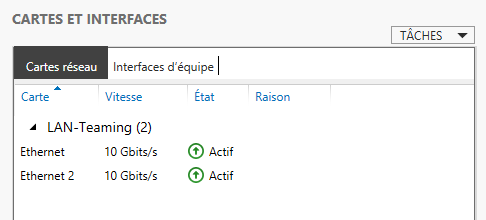
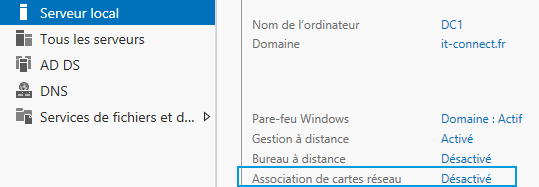
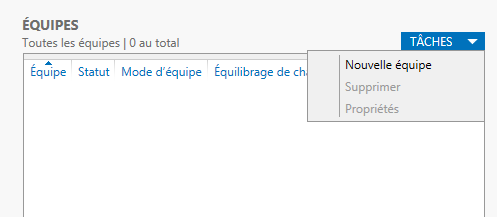
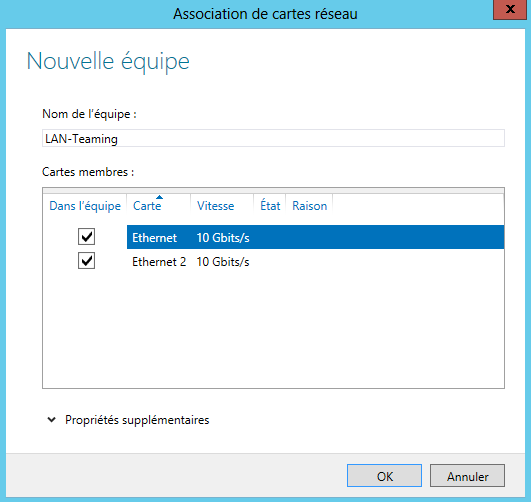
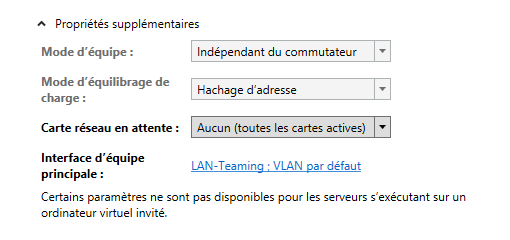
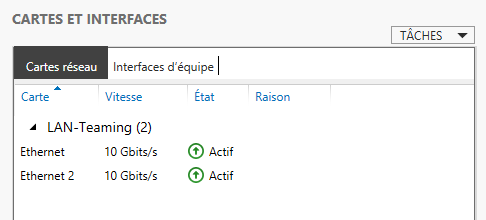
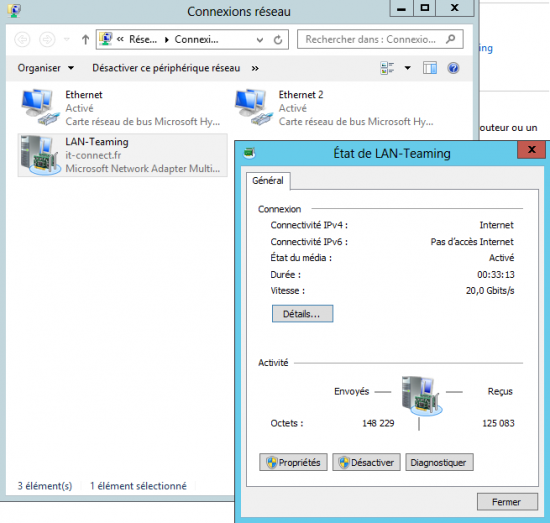
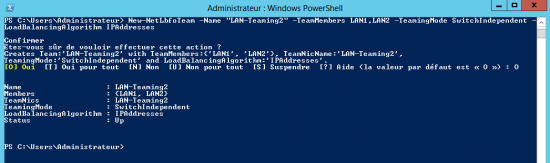
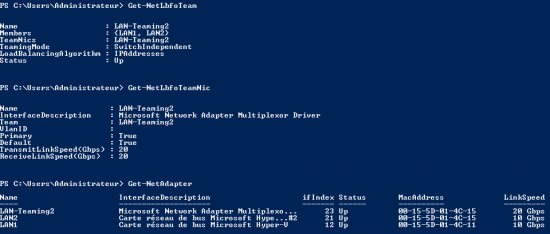




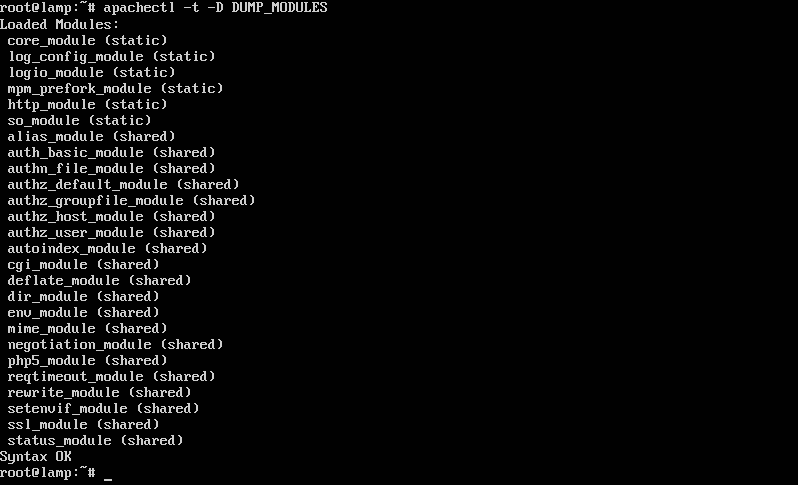


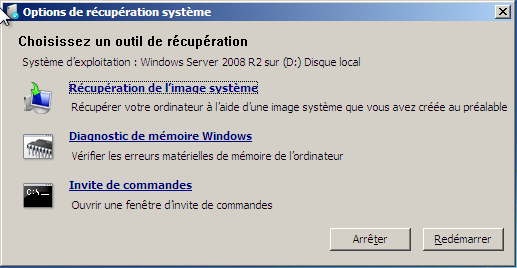
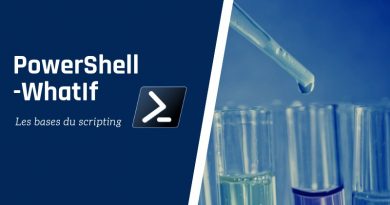
Dans le cas d’un serveur Hyper-V avec plusieurs cartes réseau, est-il préférable :
– de mettre toutes les cartes réseaux en teaming
ou
– de réserver 1 carte pour l’hyperviseur lui même, et mettre les autres cartes en team pour une utilisation par les VM
?
Merci de votre avis.
Bonjour,
En activant NIC Teaming sur Windows Server 2012 et 2016, on s’aperçoit que l’authentification 802.1X (radius) disparait. Existe t-il un moyen d’activer 802.1x avec NIC Teaming ?
En vous remerciant par avance,
Cordialement,
Bonjour,
J’ai activé le NicTeaming sur un serveur windows 2012 qui est controleur de domaine et bizarrement le teaming passe en profil public et non domain…